ホーム画面は、複数の画面で構成されており、左右にスライド/フリックすると画面を切り替えることができます。
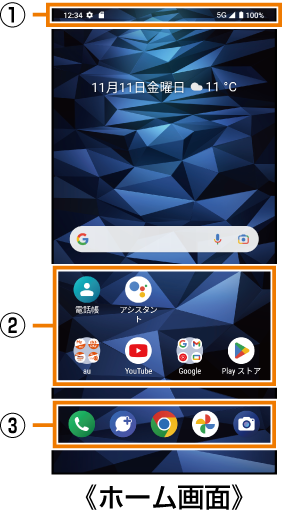
![]() ステータスバー
ステータスバー
![]() ショートカット/フォルダ
ショートカット/フォルダ
![]() クイック起動エリア
クイック起動エリア
クイック起動エリアにはよく使うアプリが表示されます。お買い上げ時は、「![]() 」(電話)・「
」(電話)・「![]() 」(+メッセージ)・「
」(+メッセージ)・「![]() 」(Chrome)・「
」(Chrome)・「![]() 」(フォト)・「
」(フォト)・「![]() 」(カメラ)が登録されています。
」(カメラ)が登録されています。
クイック起動エリアのアプリは、ホーム画面のどの画面でも表示されます。
クイック起動エリアにアプリを追加する
![]() ホーム画面→アプリをロングタッチ
ホーム画面→アプリをロングタッチ
![]() クイック起動エリアにアプリをドラッグして、指を離す
クイック起動エリアにアプリをドラッグして、指を離す
memo |
|
|
|
クイック起動エリアのアプリを削除/非表示にするには、「アプリ/ウィジェットを削除する」をご参照ください。 |
|
クイック起動エリアのアプリを移動するには、アプリをロングタッチ→移動する位置にドラッグして指を離す、と操作してください。 |
|
クイック起動エリアにフォルダを作成することもできます。アプリをロングタッチ→ドラッグして他のアプリに重ねてください。 |
![]() ホーム画面→空きスペースをロングタッチ→[壁紙とスタイル]
ホーム画面→空きスペースをロングタッチ→[壁紙とスタイル]
![]() [壁紙の変更]→壁紙を選択→[
[壁紙の変更]→壁紙を選択→[![]() ]
]
以降は、画面の指示に従って操作してください。
「マイフォト」をタップすると、本製品やmicroSDメモリカードに保存されている画像を壁紙に設定できます。
アプリ、ウィジェット、フォルダをホーム画面に追加/移動/削除(非表示)することができます。
ウィジェット/フォルダを追加する
ウィジェットを追加する場合
![]() ホーム画面→空きスペースをロングタッチ→[ウィジェット]
ホーム画面→空きスペースをロングタッチ→[ウィジェット]
![]() ウィジェットをロングタッチ→追加する位置にドラッグして、指を離す
ウィジェットをロングタッチ→追加する位置にドラッグして、指を離す
フォルダを追加する場合
![]() アプリをロングタッチ→ドラッグして他のアプリに重ねる
アプリをロングタッチ→ドラッグして他のアプリに重ねる
フォルダが作成されます。
memo |
|
|
|
表示しているホーム画面に空きスペースがない場合などは追加できません。 |
|
フォルダについて フォルダを選択→フォルダ名をタップ→フォルダ名を入力すると、フォルダ名を変更できます。 |
|
フォルダを選択→アプリをロングタッチ→フォルダの外にドラッグすると、アプリをフォルダから移動できます。 |
|
アプリが1つになると、フォルダ表示は解除されます。 |
アプリ/ウィジェット/フォルダを移動する
![]() 移動するアプリ/ウィジェット/フォルダをロングタッチ
移動するアプリ/ウィジェット/フォルダをロングタッチ
![]() 移動する位置にドラッグして、指を離す
移動する位置にドラッグして、指を離す
![]() 削除するアプリ/ウィジェットをロングタッチ
削除するアプリ/ウィジェットをロングタッチ
![]() 画面上部の「×削除」にドラッグして、指を離す
画面上部の「×削除」にドラッグして、指を離す
![]() ホーム画面→空きスペースをロングタッチ→[ホームの設定]
ホーム画面→空きスペースをロングタッチ→[ホームの設定]
ホーム設定画面が表示されます。
![]()
通知ドット | 通知設定画面が表示されます。「アプリアイコン上の通知ドット」を有効にすると、アプリの通知があるときにホーム画面のアイコンの右上にドットで通知されます。 |
スナップショット | カレンダーの予定、天気などを表示するかどうかを設定します。 |
ホーム画面にアプリのアイコンを追加 | 新しいアプリをダウンロードしたときに、ホーム画面にアイコンを追加するかどうかを設定します。 |
メインのホーム画面の左側 | ホーム画面を右にスライド/フリックしたときにGoogleアプリを表示するかどうかを設定します。 |
ホーム画面の回転を許可 | 端末の向きに合わせてホーム画面が回転するようにするかどうかを設定します。 |
お客さまがホームアプリのインストールを行った場合は、本製品のホームアプリを切り替えることができます。
![]() ホーム画面を上にスワイプ→[設定]→[ホーム切替]→ホームアプリを選択
ホーム画面を上にスワイプ→[設定]→[ホーム切替]→ホームアプリを選択
かんたんホーム画面は、複数の画面で構成されており、左右にスライド/フリックすると画面を切り替えることができます。
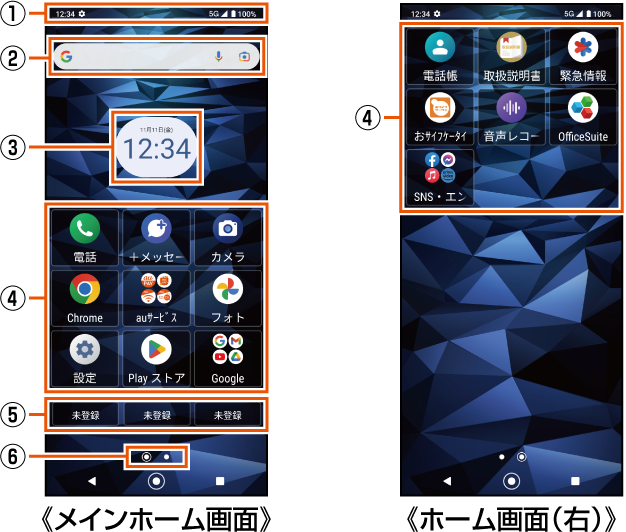
![]() ステータスバー
ステータスバー
![]() 検索
検索
![]() 日付/時刻
日付/時刻
![]() アプリ/フォルダ
アプリ/フォルダ
インストールされているアプリのアイコン/フォルダが表示されます。
![]() ワンタッチボタン
ワンタッチボタン
よく使う連絡先を登録できます。
![]() インジケータ
インジケータ
ホーム画面を設定する
![]() ホーム画面→空きスペースをロングタッチ→[ホームの設定]
ホーム画面→空きスペースをロングタッチ→[ホームの設定]
設定画面が表示されます。
![]()
通知件数の表示 | ホーム画面のアプリアイコンに表示される通知件数の表示の有効/無効を設定します。 |
ワンタッチボタンの表示 | 新しいアプリをダウンロードしたときに、ホーム画面にワンタッチボタンを追加するかどうかを設定します。 |
Googleアプリの表示 | ホーム画面を右にスライド/フリックしたときにGoogleアプリを表示するかどうかを設定します。 |
ご案内 | ホーム画面のガイドを表示します。 |
この情報は役に立ちましたか?
評価にご協力ください。
